 outils de développement
outils de développement
 sublime
sublime
 Explication détaillée de la façon d'installer Sublime Text3 sur Ubuntu20.04
Explication détaillée de la façon d'installer Sublime Text3 sur Ubuntu20.04
Explication détaillée de la façon d'installer Sublime Text3 sur Ubuntu20.04
La colonne tutorielle suivante de sublime vous présentera comment installer Sublime Text 3 sur Ubuntu 20.04. J'espère qu'elle sera utile aux amis dans le besoin !
Sublime Text est un éditeur de texte et de code source populaire pour le développement Web et logiciel. Il est très rapide et possède de nombreuses fonctionnalités intéressantes prêtes à l'emploi. L'application peut être améliorée et personnalisée en installant de nouveaux plug-ins et en créant des paramètres personnalisés.
Cet article explique comment installer Sublime Text 3 sur Ubuntu 20.04. L'installation de Sublime sur Ubuntu est assez simple. Nous allons activer le référentiel Sublime, importer la clé GPG du référentiel et installer l'éditeur. Les mêmes instructions devraient s'appliquer à toute autre distribution basée sur Debian.
Sublime Text est une application propriétaire. Il est gratuit à télécharger et à évaluer. Cependant, si vous l'utilisez en continu, vous devez acheter une licence. Il n’y a pas de limite de temps imposée pour l’évaluation.
Installez Sublime Text 3 sur Ubuntu 20.04
Effectuez les étapes suivantes en tant que root ou utilisateur disposant des privilèges sudo pour installer Sublime Text 3 sur Ubuntu :
Installez les dépendances requises pour ajouter un nouveau référentiel via HTTPS :
sudo apt update sudo apt install dirmngr gnupg apt-transport-https ca-certificates software-properties-common
Modifiez le GPG du référentiel en tapant : Keys et Sublime Dépôts APT Importez la liste des référentiels de logiciels de votre système :
curl -fsSL https://download.sublimetext.com/sublimehq-pub.gpg | sudo apt-key add - sudo add-apt-repository "deb https://download.sublimetext.com/ apt/stable/"
Une fois les référentiels activés, installez Sublime Text 3 en tapant :
sudo apt install sublime-text
Ça y est, Sublime Text 3 est installé sur votre bureau Ubuntu 20.04 et vous êtes prêt à commencer à l'utiliser.
Lorsque de nouvelles versions sont publiées, vous pouvez mettre à jour les packages Sublime via l'outil de mise à jour logicielle standard du bureau.
Lancer Sublime Text
Vous pouvez lancer l'éditeur Sublime Text depuis le terminal en tapant subl ou en cliquant sur l'icône Sublime (Activités -> Sublime) :
Lorsque vous démarrez Sublime Text pour la première fois, la fenêtre suivante apparaîtra :
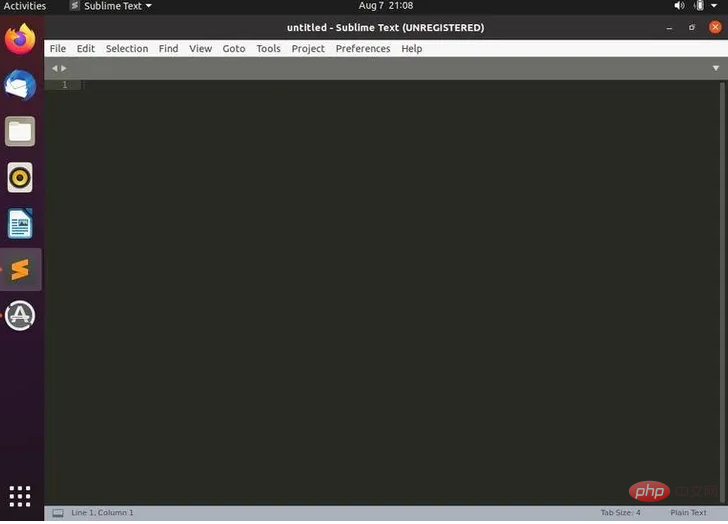
Conclusion
Nous avons montré vous Comment installer Sublime Text sur Ubuntu 20.04. Votre prochaine étape devrait être d'installer Sublime Text Package Control et de commencer à personnaliser votre nouvel éditeur selon vos besoins.
Pour trouver plus d'informations sur Sublime Text, visitez la page de documentation officielle de Sublime Text.
Cet article est une traduction littérale de l'anglais. Si vous avez des questions, veuillez vérifier le texte anglais original : https://linuxize.com/post/how-to-install-sublime-text. -3-sur-ubuntu-20 -04/
Ce qui précède est le contenu détaillé de. pour plus d'informations, suivez d'autres articles connexes sur le site Web de PHP en chinois!

Outils d'IA chauds

Undresser.AI Undress
Application basée sur l'IA pour créer des photos de nu réalistes

AI Clothes Remover
Outil d'IA en ligne pour supprimer les vêtements des photos.

Undress AI Tool
Images de déshabillage gratuites

Clothoff.io
Dissolvant de vêtements AI

AI Hentai Generator
Générez AI Hentai gratuitement.

Article chaud

Outils chauds

Bloc-notes++7.3.1
Éditeur de code facile à utiliser et gratuit

SublimeText3 version chinoise
Version chinoise, très simple à utiliser

Envoyer Studio 13.0.1
Puissant environnement de développement intégré PHP

Dreamweaver CS6
Outils de développement Web visuel

SublimeText3 version Mac
Logiciel d'édition de code au niveau de Dieu (SublimeText3)
 Que dois-je faire si le fichier du bloc-notes est trop volumineux pour être ouvert ?
Apr 08, 2024 am 03:15 AM
Que dois-je faire si le fichier du bloc-notes est trop volumineux pour être ouvert ?
Apr 08, 2024 am 03:15 AM
Lorsque les fichiers du Bloc-notes deviennent trop volumineux, voici quelques solutions que vous pouvez essayer : Utilisez un autre éditeur de texte comme Sublime Text car ils n'ont pas de limite de taille de fichier. Divisez le fichier en parties plus petites. Activez la prise en charge des fichiers volumineux via l'Éditeur du Registre. Essayez d'utiliser une méthode alternative telle que Notepad++, WordPad ou Microsoft Word pour ouvrir le fichier. Compressez le fichier et ouvrez-le avec un outil d'archivage.
 Comment aligner les colonnes de texte dans le bloc-notes
Apr 08, 2024 am 01:00 AM
Comment aligner les colonnes de texte dans le bloc-notes
Apr 08, 2024 am 01:00 AM
Il existe trois méthodes pour obtenir l'alignement des colonnes de texte dans le Bloc-notes : 1. Utilisez des tabulations ; 2. Utilisez des espaces et ajustez manuellement 3. Utilisez des outils tiers (tels que Notepad++, Sublime Text) pour fournir un alignement automatique.
 Que dois-je utiliser pour ouvrir le HTML ?
Apr 21, 2024 am 11:33 AM
Que dois-je utiliser pour ouvrir le HTML ?
Apr 21, 2024 am 11:33 AM
Pour ouvrir des fichiers HTML, vous devez utiliser un navigateur tel que Google Chrome ou Mozilla Firefox. Pour ouvrir un fichier HTML à l'aide d'un navigateur, procédez comme suit : 1. Ouvrez votre navigateur. 2. Faites glisser et déposez le fichier HTML dans la fenêtre du navigateur, ou cliquez sur le menu Fichier et sélectionnez Ouvrir.
 Quel logiciel est bon pour la programmation Python ?
Apr 20, 2024 pm 08:11 PM
Quel logiciel est bon pour la programmation Python ?
Apr 20, 2024 pm 08:11 PM
IDLE et Jupyter Notebook sont recommandés pour les débutants, et PyCharm, Visual Studio Code et Sublime Text sont recommandés pour les étudiants intermédiaires/avancés. Les IDE cloud Google Colab et Binder fournissent des environnements Python interactifs. D'autres recommandations incluent Anaconda Navigator, Spyder et Wing IDE. Les critères de sélection comprennent le niveau de compétence, la taille du projet et les préférences personnelles.
 Android TV Box obtient une mise à niveau non officielle d'Ubuntu 24.04
Sep 05, 2024 am 06:33 AM
Android TV Box obtient une mise à niveau non officielle d'Ubuntu 24.04
Sep 05, 2024 am 06:33 AM
Pour de nombreux utilisateurs, pirater un boîtier Android TV semble intimidant. Cependant, le développeur Murray R. Van Luyn a dû relever le défi de rechercher des alternatives appropriées au Raspberry Pi pendant la pénurie de puces Broadcom. Ses efforts de collaboration avec l'Armbia
 Comment ouvrir un fichier local en HTML
Apr 22, 2024 am 09:39 AM
Comment ouvrir un fichier local en HTML
Apr 22, 2024 am 09:39 AM
HTML peut être utilisé pour ouvrir des fichiers locaux comme suit : Créez un fichier .html et importez la bibliothèque jQuery. Créez un champ de saisie qui permet à l'utilisateur de sélectionner un fichier. Écoutez l'événement de sélection de fichier et utilisez un objet FileReader() pour lire le contenu du fichier. Affichez le contenu du fichier lu sur la page Web.
 Comment utiliser le code copié en python
Apr 20, 2024 pm 06:26 PM
Comment utiliser le code copié en python
Apr 20, 2024 pm 06:26 PM
Voici les étapes pour utiliser le code copié en Python : Copiez et collez le code dans un éditeur de texte. Créez un fichier Python. Exécutez le code à partir de la ligne de commande. Comprenez à quoi sert le code et comment il fonctionne. Modifiez le code si nécessaire et réexécutez-le.
 Comment créer un fichier py en python
May 05, 2024 pm 07:57 PM
Comment créer un fichier py en python
May 05, 2024 pm 07:57 PM
Étapes pour créer un fichier .py en Python : ouvrez un éditeur de texte (tel que Notepad, TextMate ou Sublime Text). Créez un nouveau fichier et entrez le code Python en faisant attention à l'indentation et à la syntaxe. Lors de l'enregistrement du fichier, utilisez une extension .py (par exemple, my_script.py).





